この記事は、
アドセンス広告(自動広告)を消したいと思っている人
に向けて書いた記事です。
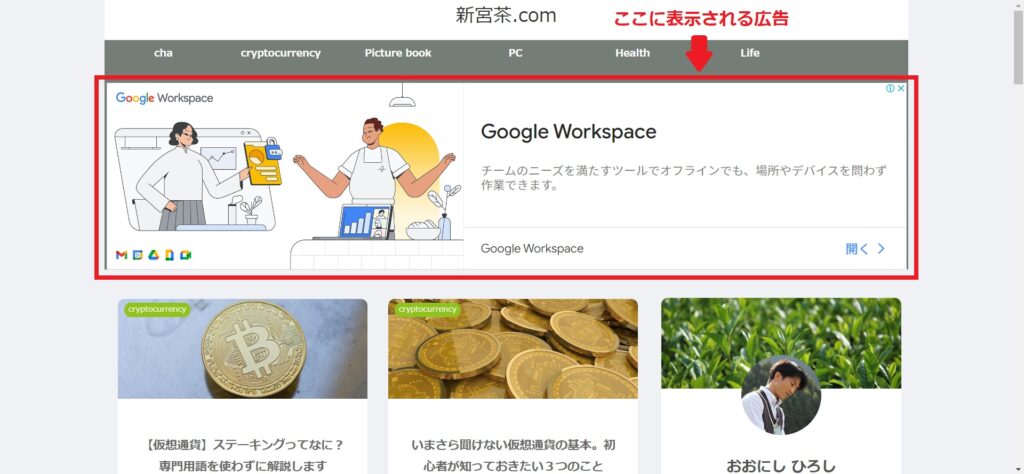
※ アドセンス広告(自動広告)とは、☝ の部分に表示されている広告のこと
この記事を読めば、アドセンス広告(自動広告)を消すことができますので、ぜひ読んでみてください。
方法① アドセンスの自動広告を オフ にする
方法① : アドセンスの自動広告を オン にしていてるので、オフ にします。
ほとんどの場合、この方法で自動広告を消すことができます。
まずは Google AdSense にログインします。
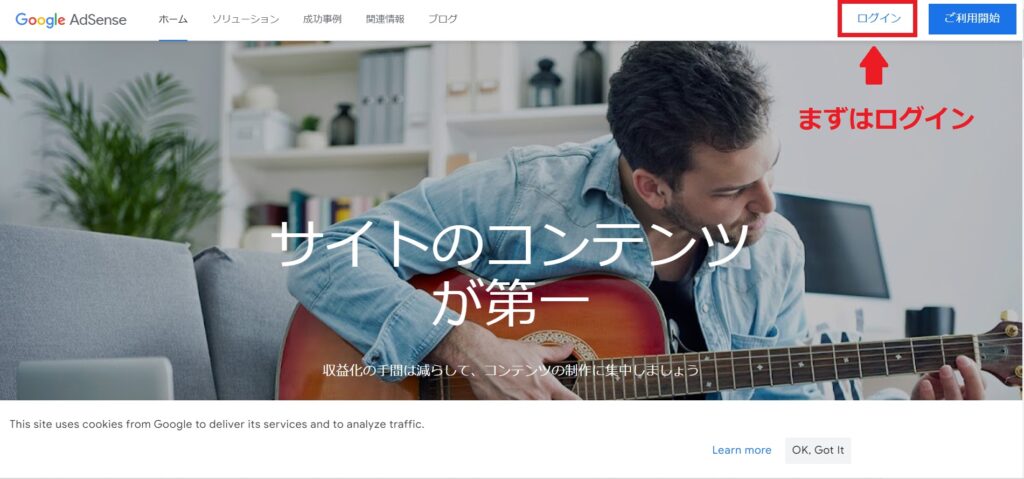
次に「 広告 」 をクリックします。
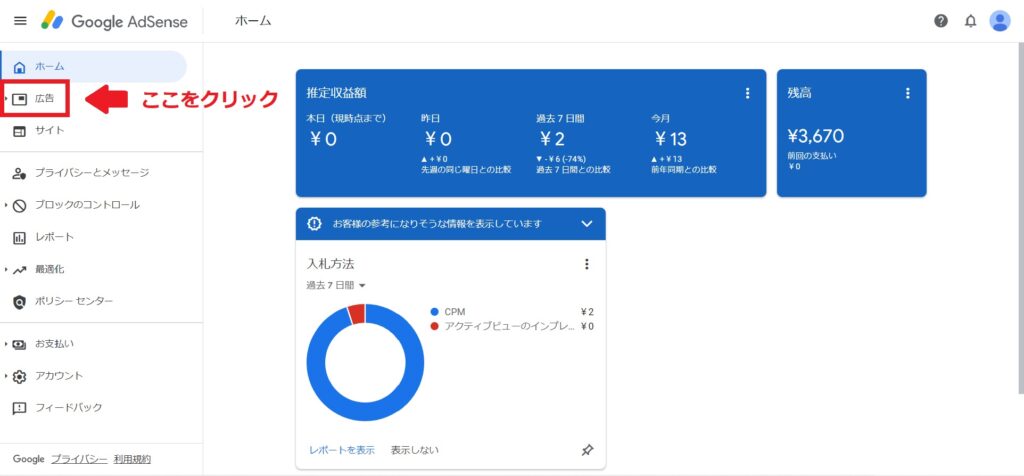
「 サマリー 」 の画面で、
自動広告が オン になっているサイトの 編集(ペンマーク)をクリックします。
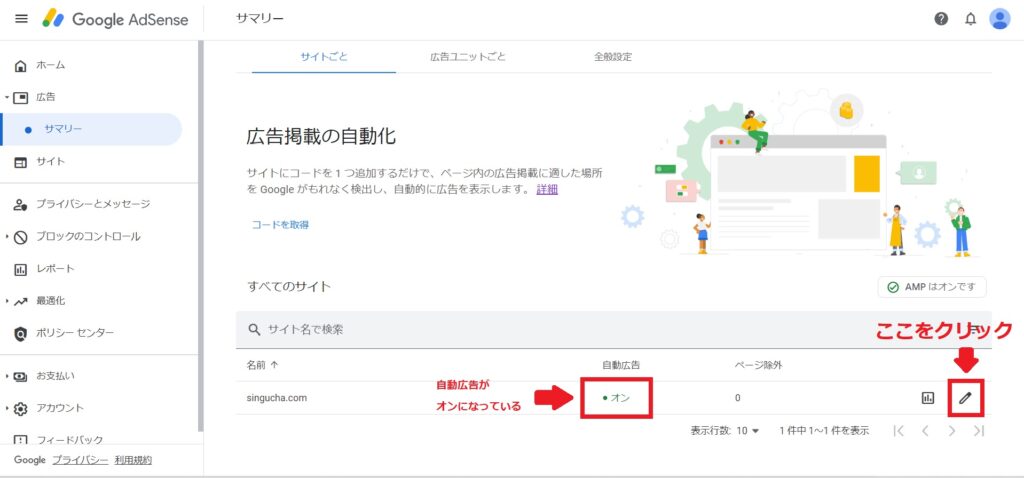
「 広告設定のプレビュー 」画面の右の方に 「 自動広告 」 のチェックボタンがあります。
これが オン になっているので オフ にします。
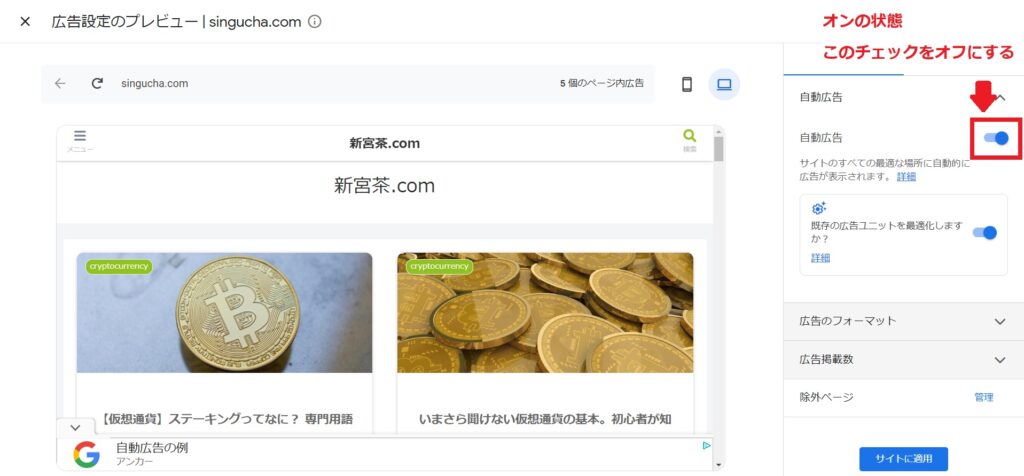
自動広告を オフ にして、 サイトに適用 をクリックします。
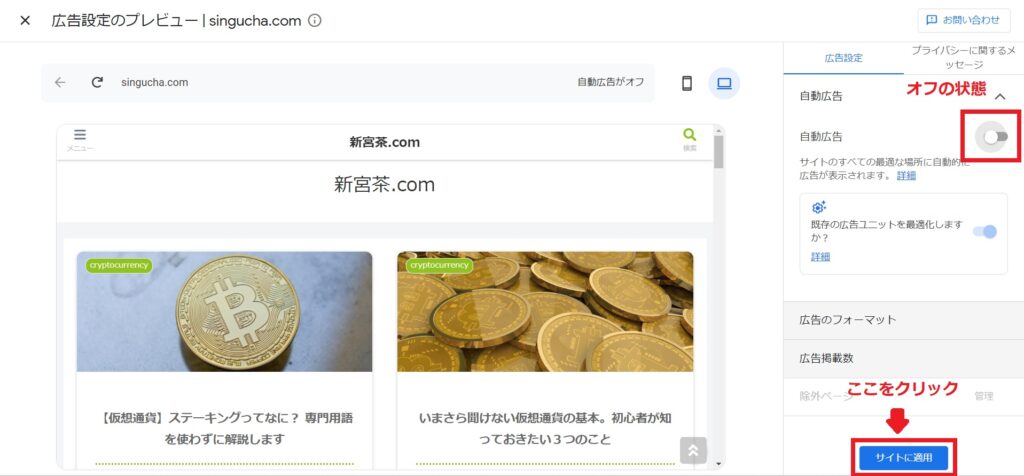
今すぐ適用 にチェックを入れて、 保存ボタン をクリックします。

「 サマリー 」の画面に戻ると、自動広告が オフ になっているはずです。
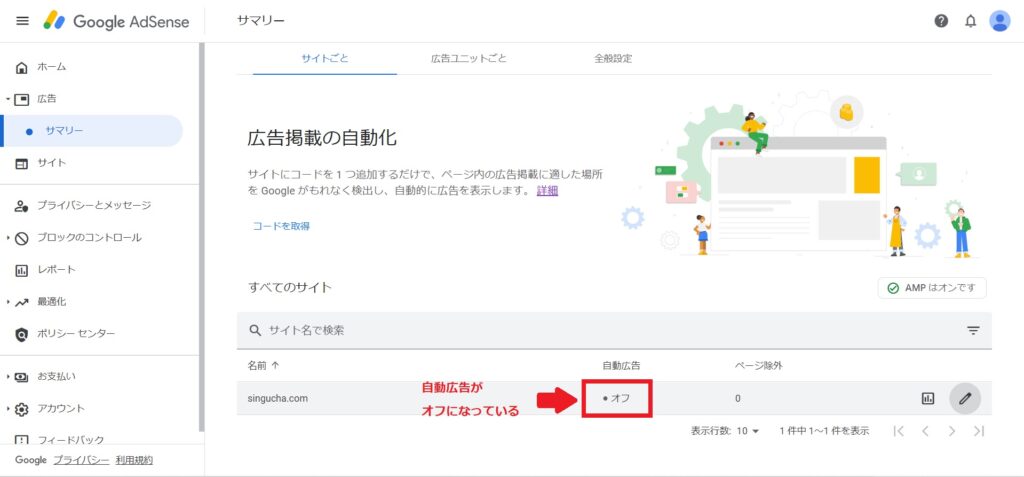
これで自動広告は消えますが、実際に サイトに反映されるまでには約1時間ほどかかる 場合があります。
もし広告が消えない場合は少し時間をおいてから確認してみましょう。
方法② Adsenseコードを削除する
方法② : それでも表示が消えない場合は、 WordPress で設定した Adsenseコード を削除してみましょう。
Adsense(アドセンス)コード とは、 Google Adsense を申請するときに貼り付けた「 プログラムのコード 」のことです。
コードを貼り付けた場所は人によってそれぞれ違いますが、ここでは WordPress の 一般的なテーマ で貼り付けた場合と、無料テーマの「 Cocoon 」を使用した場合を説明します。
WordPress の一般的なテーマで貼りつけた場合
たいていの場合、サイトの〈head〉タグと〈head〉タグの間に貼りつけているはずです。
WordPress メニューの 「 外観 」 → 「 テーマファイルエディター 」 をクリックして、下記を参考にしながら「 プログラムのコード(黄色のマーカー部分) 」 を探して 削除 します。
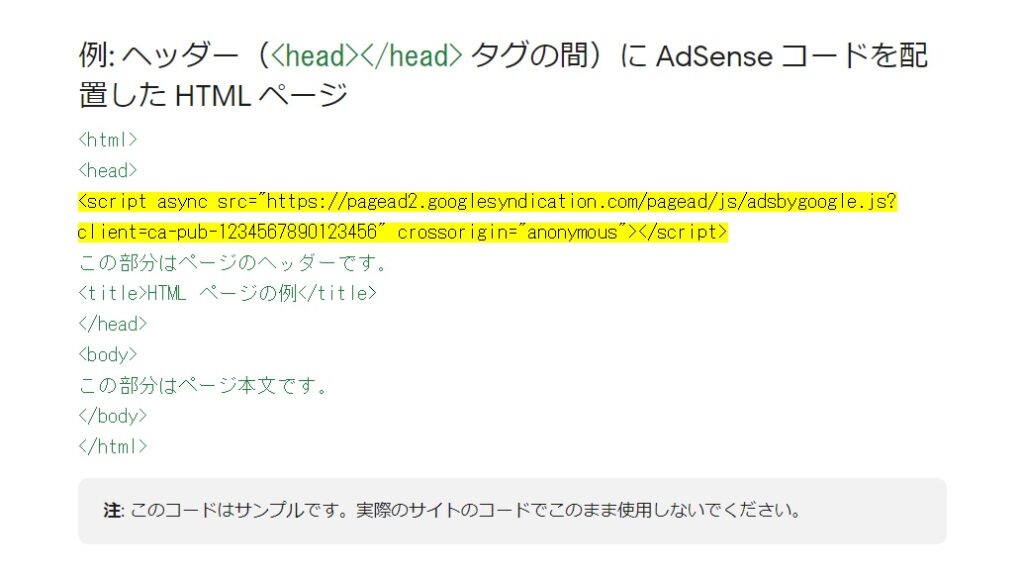
削除する部分は 「 プログラムのコード(黄色のマーカー部分) 」 のみです。
それ以外の部分を削除した場合、 サイトが正しく表示されなくなる場合がある ので、くれぐれも注意してください。
Cocoonの場合
WordPress のメニュー一覧に Cocoon 設定 という項目があります。
Cocoon 設定の 「 アクセス解析・認証 」 を選びます。
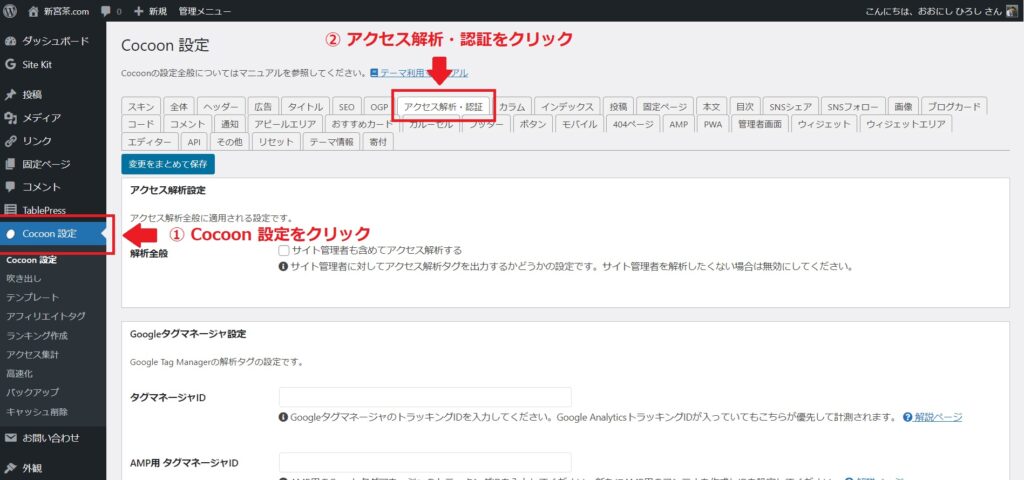
下へスクロールすると 「 その他のアクセス解析・認証コード設定 」 の項目があります。
その 「 ヘッド用コード 」 の欄にプラグラムのコードが残っている場合があるので、残っていたら 削除 します。
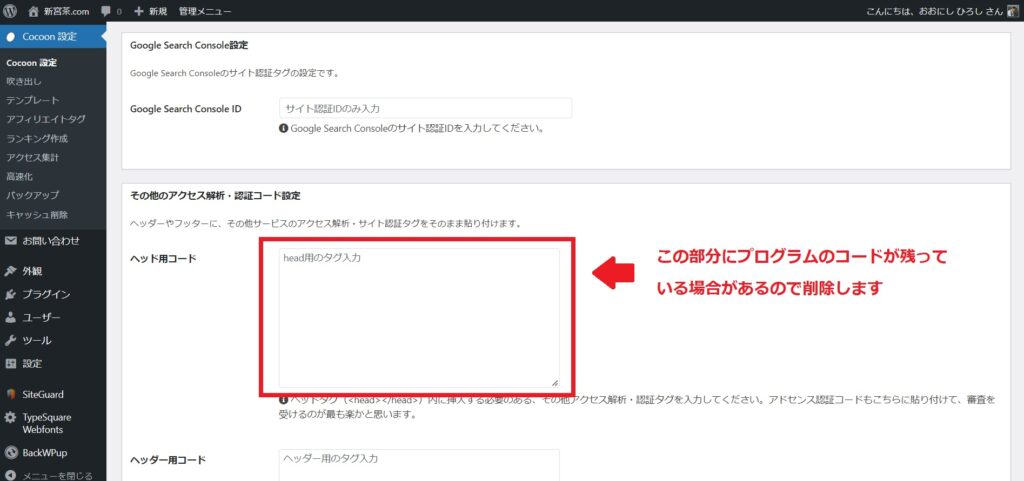
プログラムのコードを削除したら、下へスクロールして 「 変更をまとめて保存 」 をクリックします。
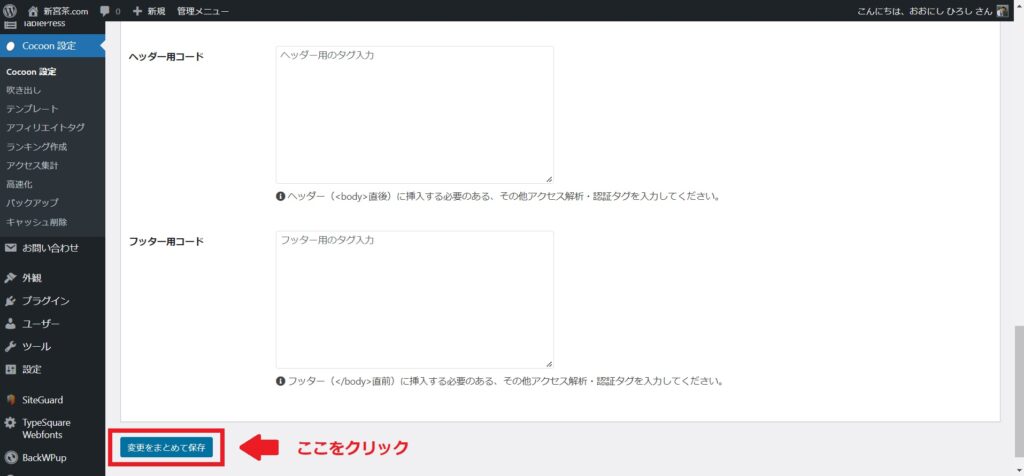
あとは自動広告が消えているかを確認します。
サイトに反映されるまで時間がかかる場合があるので、 自動広告が消えていない場合はしばらくたってから再度確認してみましょう。
独自ドメインを複数お持ちの方にお勧めのレンタルサーバー!まとめ
アドセンスの自動広告の消し方について理解できたでしょうか。
方法① アドセンスの自動広告を オフ にする 方法② Adsenseコードを 削除 する
上記の方法でほとんどの場合、アドセンスの自動広告を消すことができます。
また、個別に広告を表示をさせたい場合は、こまかな設定を自分で行ないます。
アドセンスの自動広告は便利ですが、場合によっては記事の邪魔にもなります。
記事の読みやすさも考えて、広告は設置しましょう。
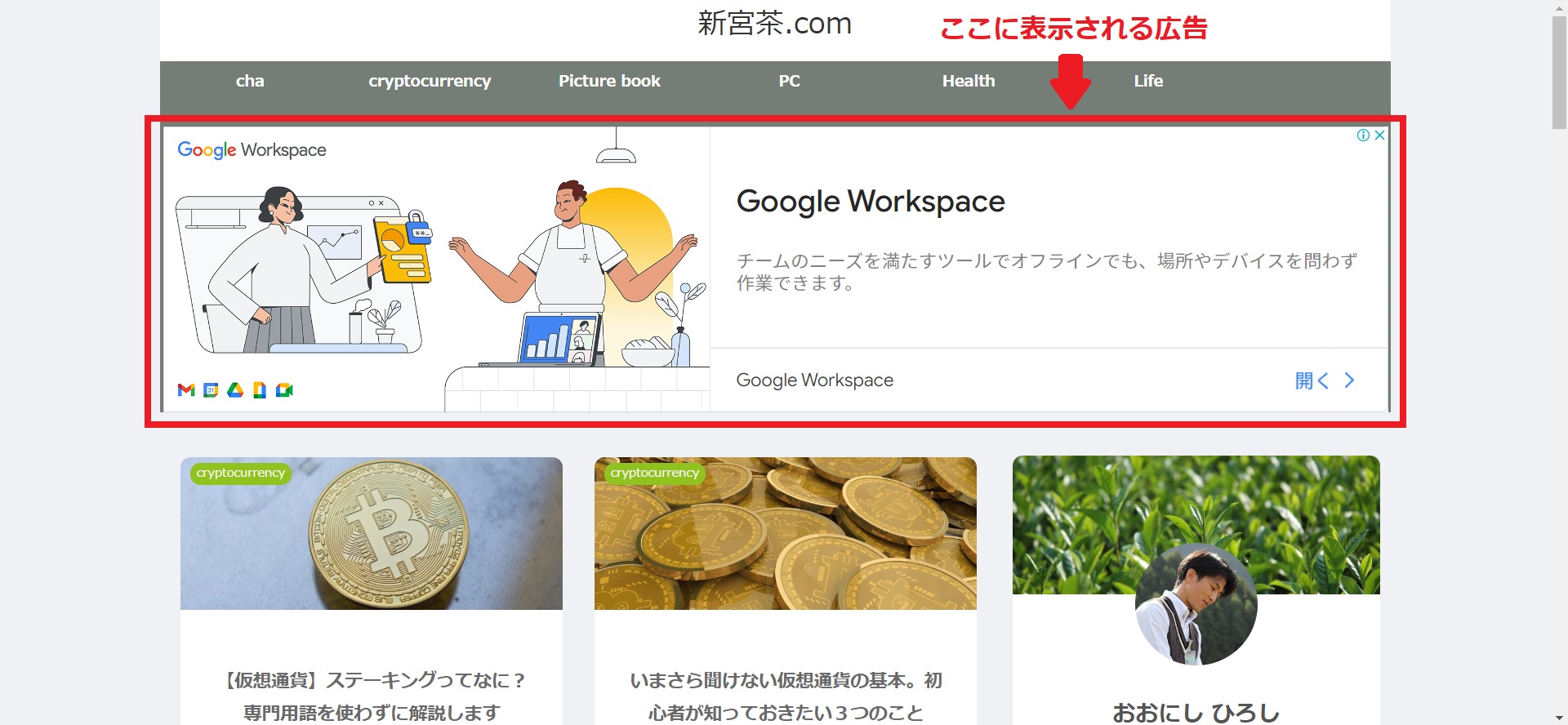
コメント